Тимур Хачиров - Windows Vista. Компьютерная шпаргалка
- Название:Windows Vista. Компьютерная шпаргалка
- Автор:
- Жанр:
- Издательство:Array Литагент «Аудиокнига»
- Год:2009
- Город:Москва
- ISBN:978-5-17-061830-9, 978-5-4215-0070-4
- Рейтинг:
- Избранное:Добавить в избранное
-
Отзывы:
-
Ваша оценка:
Тимур Хачиров - Windows Vista. Компьютерная шпаргалка краткое содержание
Windows Vista. Компьютерная шпаргалка - читать онлайн бесплатно ознакомительный отрывок
Интервал:
Закладка:
Хачиров Т.С.
Windows Vista
Глава 1
Знакомство с Windows Vista
Обзор редакций Windows Vista
Компания Microsoft продолжает политику деления операционньгх систем на редакции. Windows XP имела две самые распространенные редакции, устанавливаемые на домашние и офисные компьютеры, – Home и Professional, а Windows Vista – четыре (Ultimate, Business, Home Premium, Home Basic). Кроме того, существуют редакции Enterprise и Starter, а также 64-разрядные версии. С одной стороны, такая политика может привести пользователя в замешательство, а с другой – позволяет ему выбрать наиболее оптимальный вариант для работы и/или развлечений.
Как видно из табл. 1.1, наиболее функциональной, а значит, и самой дорогой является система Windows Vista Ultimate Edition. Она включает в себя абсолютно все функции, которые были реализованы разработчиками данного семейства операционных систем. Оптимальным вариантом для использования на домашнем компьютере является Windows Vista Home Premium Edition, которая содержит множество развлекательных приложений и инструментов обработки фото-, видео– и аудиоинформации. В организациях, на рабочих местах сотрудников рекомендуется использовать редакции Windows Vista Enterprise или Business.
Таблица 1.1
Базовое сравнение редакций операционной системы Windows Vista

Требования к компьютеру
Как и любая другая программа, Windows Vista предъявляет определенные требования к оборудованию, на которое она будет установлена. Существуют две конфигурации, рекомендованные компанией Microsoft и позволяющие запустить описываемую операционную систему.
Минимальные требования к оборудованию таковы:
• процессор с тактовой частотой не ниже 1 ГГц;
• объем оперативной памяти – 1 Гбайт;
• видеоподсистема с поддержкой технологии DirectX 9 и цветовой схемой SVGA;
• жесткий диск объемом не менее 20 Гбайт (необходимо приблизительно 15 Гбайт свободного пространства);
• обязательное наличие устройства для работы с оптическими дисками.
Рекомендуемые требования еще более высокие (особенно это касается видеоподсистемы, поскольку ее активно использует графическая тема Windows Aero):
• процессор с тактовой частотой не ниже 2 ГГц;
• объем оперативной памяти – 2 Гбайт;
• видеоподсистема с поддержкой технологий DirectX 9 и Pixel Shader 2.0, драйвером WDDM, 128 Мбайт видеопамяти;
• жесткий диск объемом не менее 40 Гбайт (около 20 Гбайт свободного пространства);
• обязательное наличие DVD-ROM.
Начало и завершение работы с Windows
ВКЛЮЧЕНИЕ КОМПЬЮТЕРА
Операционная система Windows Vista запускается практически сразу после нажатия кнопки питания на системном блоке. В том случае, если в Windows Vista зарегистрированы несколько пользователей, при загрузке системы на экране отобразится окно приветствия (рис. 1.1). В нем необходимо щелчком мыши выбрать имя требуемого пользователя, после чего ввести пароль (если он задан) и нажать клавишу Enter.
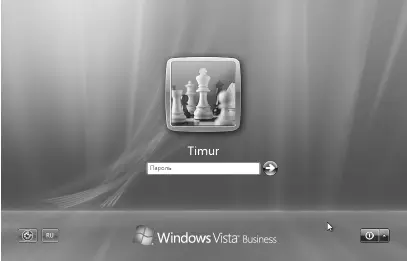
Рис. 1.1.Вход в Windows Vista
Примечание.Если в Windows Vista зарегистрирован лишь один пользователь и пароль для него не задан, то окно приветствия не отображается.
После того как пользователь выполнит вход в систему, на экране отобразится рабочий стол Windows, на котором изначально располагается только один значок - Корзина, а также панель задач. Система полностью готова к работе.
ВЫХОД ПОЛЬЗОВАТЕЛЯ ИЗ WINDOWS
Когда один пользователь уступает место за компьютером другому, он должен завершить работу корректно, выбрав пункт Выход из системы в меню кнопки Блокировка

(рис. 1.2), что приведет к появлению окна Смена пользователя (рис. 1.1). Этот пункт также присутствует, если все пользователи работают с одинаковыми настройками (для всех пользователей применяется одна учетная запись).
Пункт Смена пользователя меню кнопки Блокировка дает возможность другому пользователю войти в систему, оставив при этом открытыми активные приложения и файлы предыдущего.
Если пользователю требуется ненадолго покинуть рабочее место, то в целях безопасности следует выбрать пункт Блокировка, что позволяет отобразить окно Смена пользователя. Для продолжения работы ему потребуется ввести свой пароль.

Рис. 1.2.Варианты выключения компьютера
ВЫКЛЮЧЕНИЕ КОМПЬЮТЕРА
При завершении работы с компьютером категорически не рекомендуется выключать его выдергиванием вилки из розетки или выключением сетевого фильтра, как иногда поступают начинающие пользователи, так как Windows хранит часть информации в оперативной памяти.
Для правильного выключения компьютера следует выполнить следующие действия:
1. Сохранить данные во всех приложениях, с которыми работал пользователь.
2. Закрыть все открытые окна приложений.
3. Нажать кнопку Пуск, а затем кнопку Блокировка

– на экране появится меню, показанное на рис. 1.2.
4. Выбрать желаемый способ завершения работы компьютера.
Есть несколько режимов, при пребывании в которых компьютер может считаться выключенным: ждущий (standby), спящий (sleep), гибридный спящий (hibernate). Естественно, существует режим, при котором питание компьютера действительно выключено.
При ждущем режиме операционная система переходит на пониженное энергопотребление, однако все данные продолжают находиться в оперативной памяти компьютера, и это позволяет очень быстро возобновить работу компьютера. Все приложения, которые были открыты до перехода в ждущий режим, будут продолжать свою работу после выхода из режима. К сожалению, если во время пребывания компьютера в этом режиме возникнет сбой в электроснабжении, все несохраненные данные будут потеряны и компьютер необходимо будет загружать стандартным образом.
При переходе в спящий режим операционная система переносит содержимое оперативной памяти на жесткий диск компьютера и отключает его питание.
Вход в этот режим и выход из него занимают немного больше времени по сравнению со ждущим режимом, однако сбои в электроснабжении компьютеру в этом случае не страшны.
Гибридный спящий режим совмещает в себе функции ждущего и спящего режимов. В этом режиме информация копируется из оперативной памяти на жесткий диск, но не удаляется из нее. Это обеспечивает, с одной стороны, быстрый выход из режима сна, а с другой – устойчивость к сбоям в электроснабжении.
Читать дальшеИнтервал:
Закладка:









